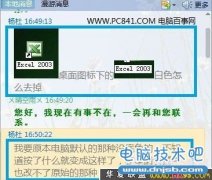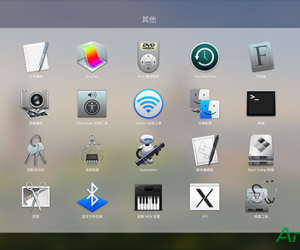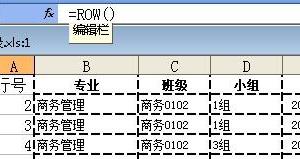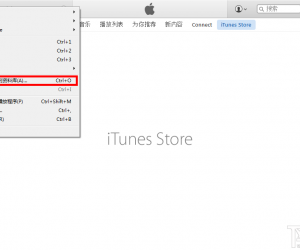怎么用qq影音剪辑视频方法 用qq影音剪辑视频图文详解
发布时间:2017-07-11 16:42:58作者:知识屋
怎么用qq影音剪辑视频方法 用qq影音剪辑视频图文详解 我们的生活中越来越离不开电脑,但在使用电脑的过程中总会遇到各种各样的问题。知识屋致力于给电脑小白朋友们介绍一些简单常用问题的解决方法,这次给大家介绍的是用qq影音剪辑视频图文详解。
找到要编辑的视频,右击鼠标,选择播放方式为“QQ影音”。
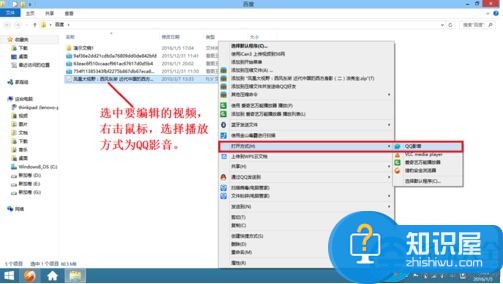
按住鼠标左键,拖动QQ影音播放进度键,一直到要截取视频的起点,然后迅速点击QQ影音播放键,暂停播放视频。

点击QQ影音右下角的影音工具箱,在弹出的工具中选择“截取”。视频就会出现两个截取标志,前面的在视频播放进度的位置的截取标志,叫截取起点键,后面的叫截取终点键。

拖动QQ影音右侧底部的“截取终点”的小标志,直到想要的位置,如果不太合适,可以微调截取起点和终点的位置。“预览”之后,觉得合适,然后点击保存。

在弹出的对话框中,设定输出视频的类型,一般选择“无损保存视频”。为保存的视频命名,点击“浏览”,选择保存的路径(我选择的桌面),然后点击确定。
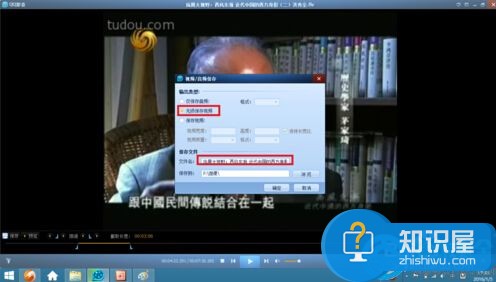
最后,点击左下角视频播放标志,检查刚刚截取的视频。

以上就是为您介绍的用qq影音剪辑视频图文详解,有兴趣的朋友可以试试以上方法,这些方法简单容易上手,希望对解决大家的问题有一定的帮助。
知识阅读
软件推荐
更多 >-
1
 一寸照片的尺寸是多少像素?一寸照片规格排版教程
一寸照片的尺寸是多少像素?一寸照片规格排版教程2016-05-30
-
2
新浪秒拍视频怎么下载?秒拍视频下载的方法教程
-
3
监控怎么安装?网络监控摄像头安装图文教程
-
4
电脑待机时间怎么设置 电脑没多久就进入待机状态
-
5
农行网银K宝密码忘了怎么办?农行网银K宝密码忘了的解决方法
-
6
手机淘宝怎么修改评价 手机淘宝修改评价方法
-
7
支付宝钱包、微信和手机QQ红包怎么用?为手机充话费、淘宝购物、买电影票
-
8
不认识的字怎么查,教你怎样查不认识的字
-
9
如何用QQ音乐下载歌到内存卡里面
-
10
2015年度哪款浏览器好用? 2015年上半年浏览器评测排行榜!